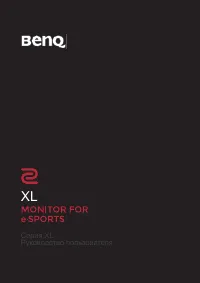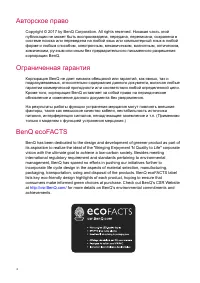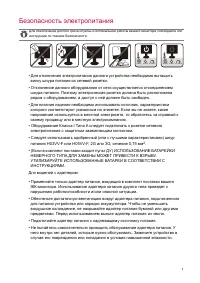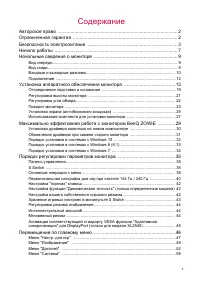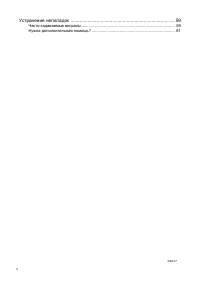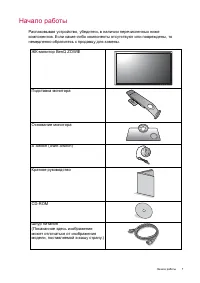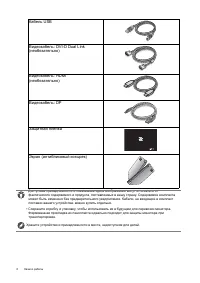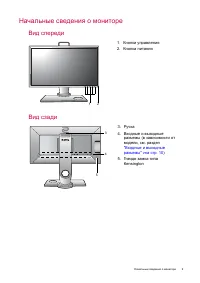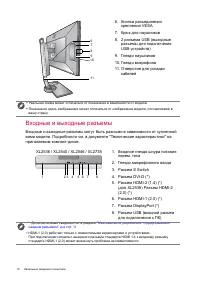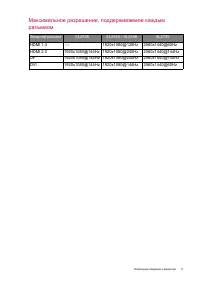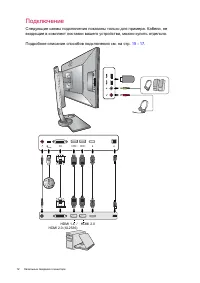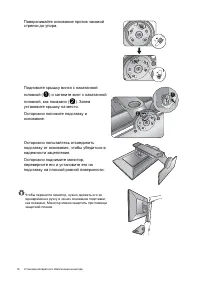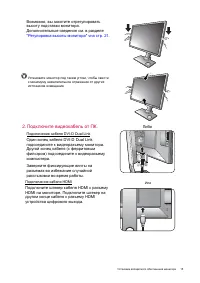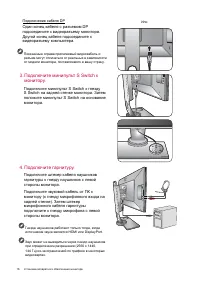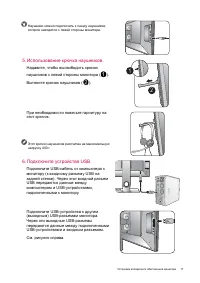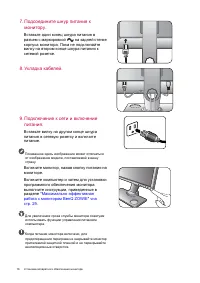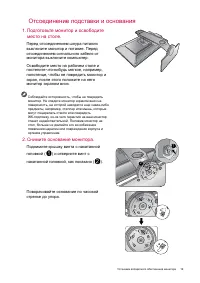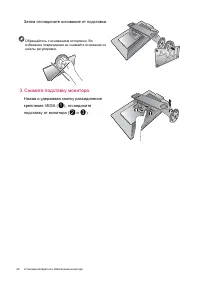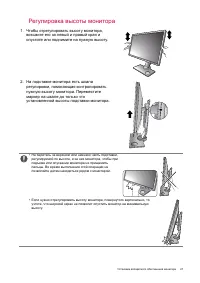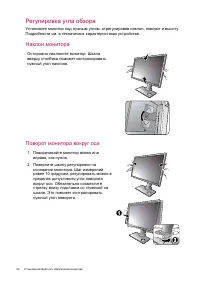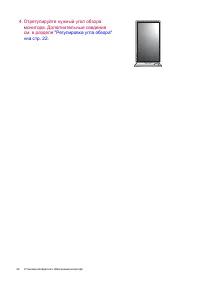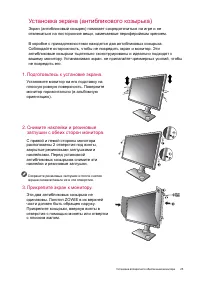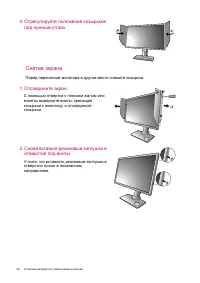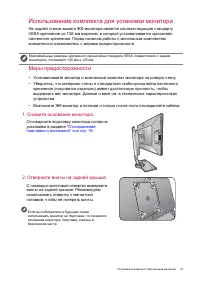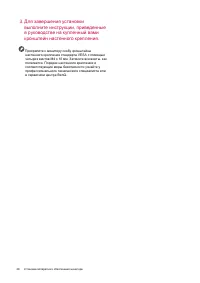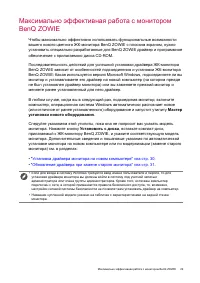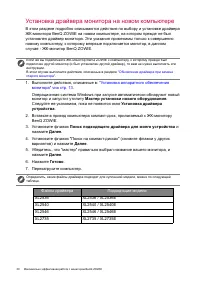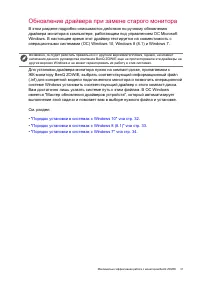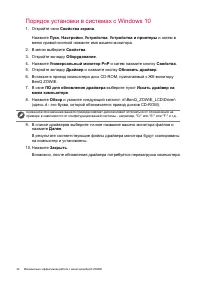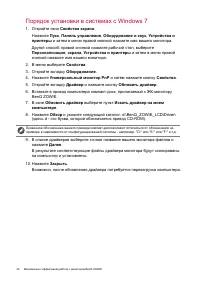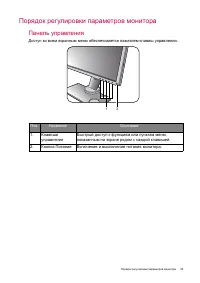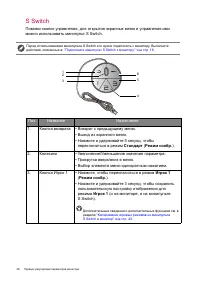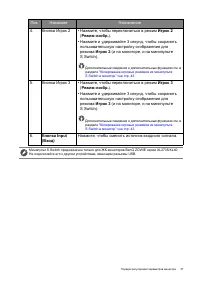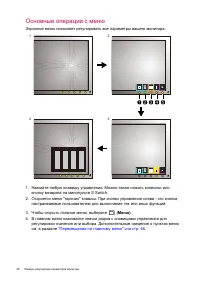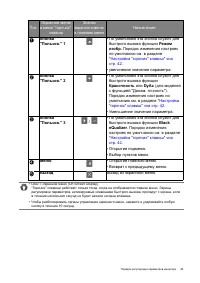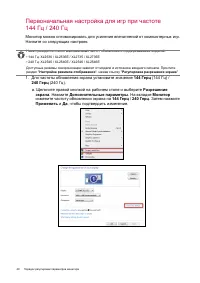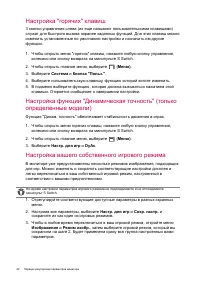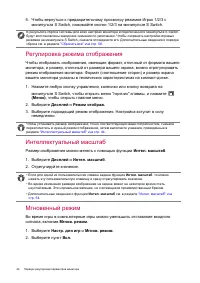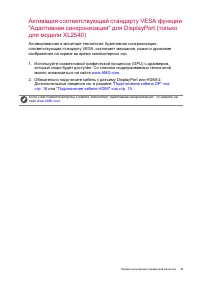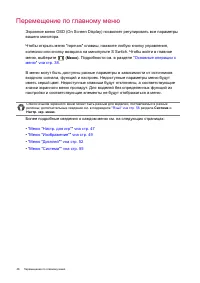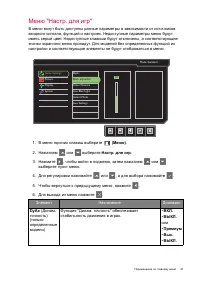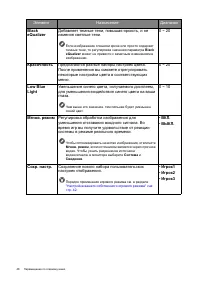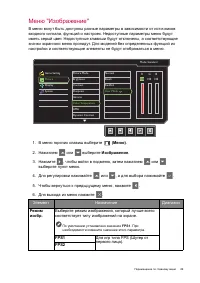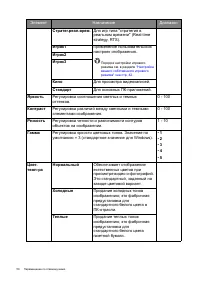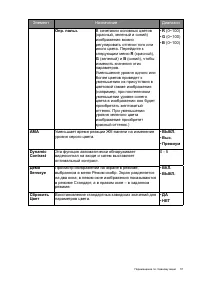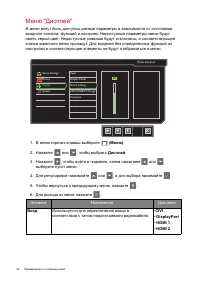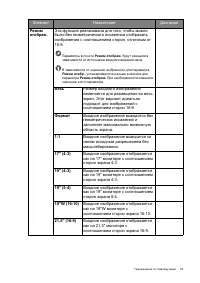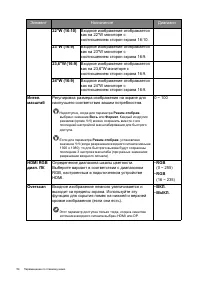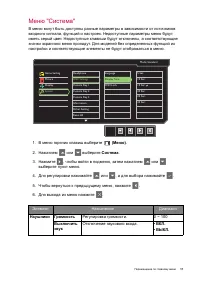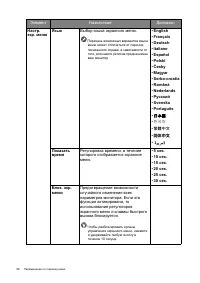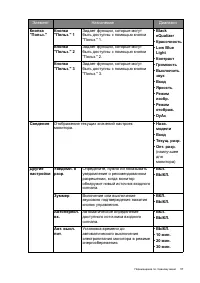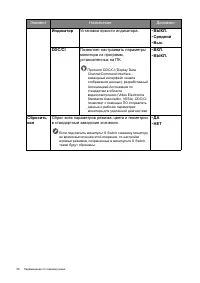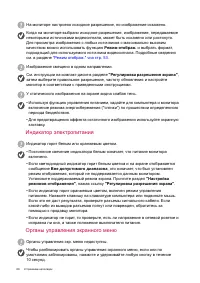Мониторы BenQ ZOWIE (XL2540) - инструкция пользователя по применению, эксплуатации и установке на русском языке. Мы надеемся, она поможет вам решить возникшие у вас вопросы при эксплуатации техники.
Если остались вопросы, задайте их в комментариях после инструкции.
"Загружаем инструкцию", означает, что нужно подождать пока файл загрузится и можно будет его читать онлайн. Некоторые инструкции очень большие и время их появления зависит от вашей скорости интернета.
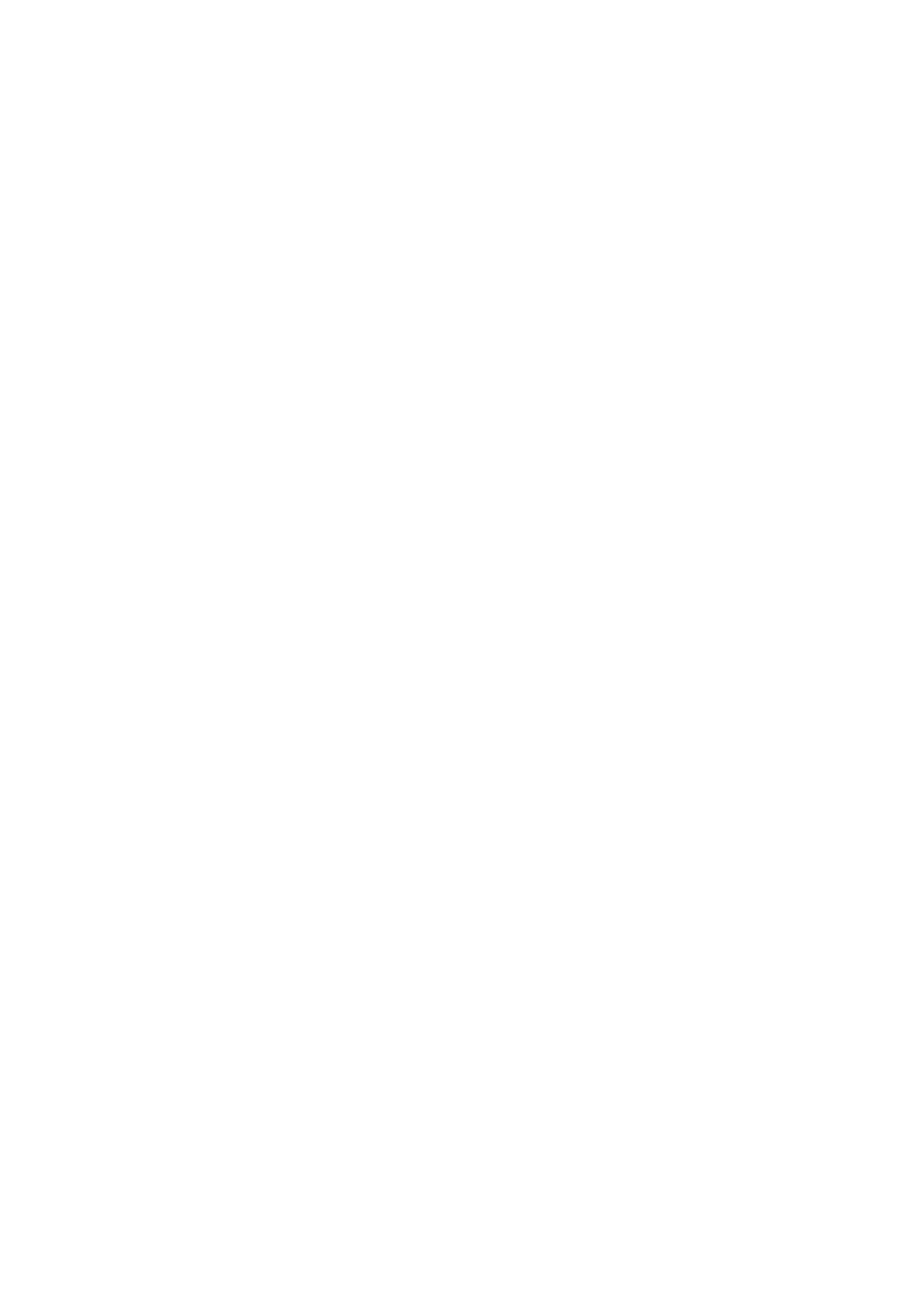
43
Порядок
регулировки
параметров
монитора
Хранение
игровых
настроек
в
минипульте
S Switch
Сохранив
настроенные
параметры
отображения
в
минипульт
S Switch,
вы
сможете
брать
с
собой
эти
настройки
и
использовать
их
с
другими
совместимыми
ЖК
-
мониторами
BenQ ZOWIE.
Это
не
требует
установки
драйверов
и
позволяет
быстро
применять
новые
игровые
режимы
.
Сохранение
игровых
режимов
в
минипульт
S Switch
По
умолчанию
настройки
для
кнопок
игровых
режимов
(
с
маркировкой
1~3)
на
минипульте
S Switch
идентичны
игровым
режимам
(
Игрок
1
/
Игрок
2
/
Игрок
3
)
в
разделе
Изображение
>
Режим
изобр
.
на
вашем
мониторе
.
Вы
можете
изменить
настройки
так
,
как
вам
нужно
.
1.
Отрегулируйте
личные
параметры
в
меню
монитора
.
2.
Чтобы
сохранить
пользовательские
настройки
,
нажмите
и
удерживайте
одну
из
кнопок
игрового
режима
(
с
маркировкой
1~3)
на
минипульте
S Switch.
В
результате
игровые
режимы
будут
сохранены
в
минипульте
S Switch,
и
вы
сможете
взять
их
с
собой
.
Копирование
игровых
режимов
из
минипульта
S Switch
в
монитор
Помимо
используемых
по
умолчанию
настроек
и
параметров
,
настроенных
в
вашем
мониторе
,
вы
можете
быстро
выгружать
пользовательские
игровые
режимы
,
сохраненные
в
другом
минипульте
S Switch.
1.
Для
режима
изображения
вашего
монитора
установите
один
из
игровых
режимов
(
Игрок
1
/
Игрок
2
/
Игрок
3
).
2.
К
вашему
монитору
подсоедините
минипульт
S Switch
с
новыми
игровыми
режимами
от
другого
монитора
серии
BenQ XL2735 / XL40.
Ваш
монитор
автоматически
обнаружит
и
позволит
вам
предварительно
просмотреть
соответствующие
сохраненные
игровые
режимы
с
минипульта
S Switch
в
зависимости
от
режима
Игрок
1/2/3
предыдущего
монитора
,
выбранного
на
шаге
1).
Например
,
если
на
Шаге
1
был
выбран
режим
Игрок
2
,
то
для
предварительного
просмотра
будут
показаны
настройки
,
сохраненные
для
кнопки
Игрок
2.
3.
Если
хотите
сохранить
новые
настройки
в
ваш
монитор
,
то
нажмите
и
удерживайте
кнопку
на
минипульте
S Switch
в
течение
3
секунд
.
В
этом
случае
нажмите
и
удерживайте
кнопку
Игрок
2
в
течение
3
секунд
,
чтобы
передать
и
сохранить
настройки
в
раздел
Изображение
>
Режим
изобр
.
>
Игрок
2
в
вашем
мониторе
.
Если
хотите
попробовать
другие
игровые
режимы
,
то
нажимайте
кнопки
игровых
режимов
для
переключения
и
предварительного
просмотра
.
4.
Чтобы
выйти
из
режима
предварительного
просмотра
режима
Игрок
1/2/3
с
минипульта
S Switch,
не
импортируя
профили
в
ваш
монитор
,
просто
отсоедините
минипульт
S Switch
или
выберите
другие
готовые
режимы
в
меню
Режим
изобр
.
в
мониторе
.
Содержание
- 5 Содержание; VESA
- 7 Начало; BenQ ZOWIE
- 8 USB
- 9 Начальные; Вид; Входные
- 11 Максимальное; Входной
- 12 Подключение
- 13 Установка; Подсоедините
- 14 Lock
- 15 Регулировка; Подключите; HDMI
- 16 DP; S Switch
- 17 Использование
- 19 Отсоединение
- 20 Снимите
- 23 Поворот
- 25 ZOWIE
- 26 Снятие
- 27 Меры
- 29 Максимально
- 30 Файлы
- 31 Microsoft
- 32 Порядок; PnP
- 35 Панель; Поз
- 37 Input
- 38 Основные; Меню
- 39 DyAc
- 43 Хранение
- 46 Перемещение
- 47 Элемент
- 49 Режим
- 51 AMA
- 52 Вход
- 54 HDMI RGB
- 56 日本語; 繁體中文
- 59 Устранение; Часто; Обработка
- 61 Сообщения; Нужна
Характеристики
Остались вопросы?Не нашли свой ответ в руководстве или возникли другие проблемы? Задайте свой вопрос в форме ниже с подробным описанием вашей ситуации, чтобы другие люди и специалисты смогли дать на него ответ. Если вы знаете как решить проблему другого человека, пожалуйста, подскажите ему :)